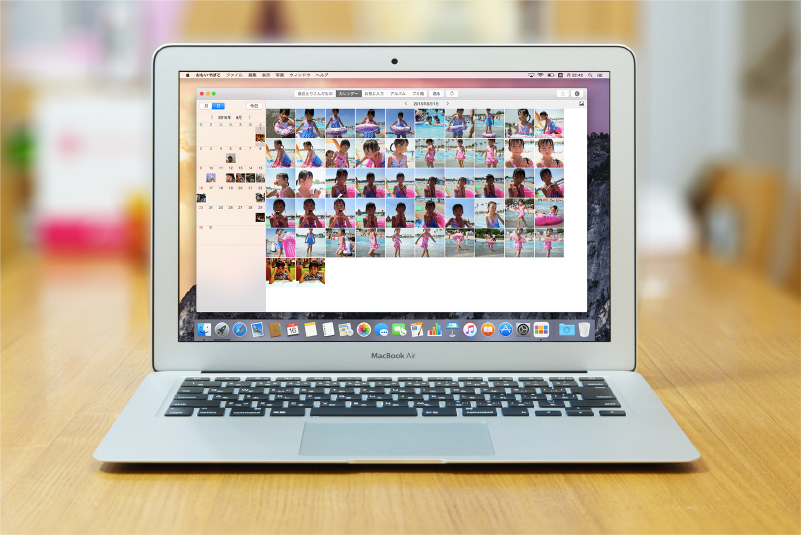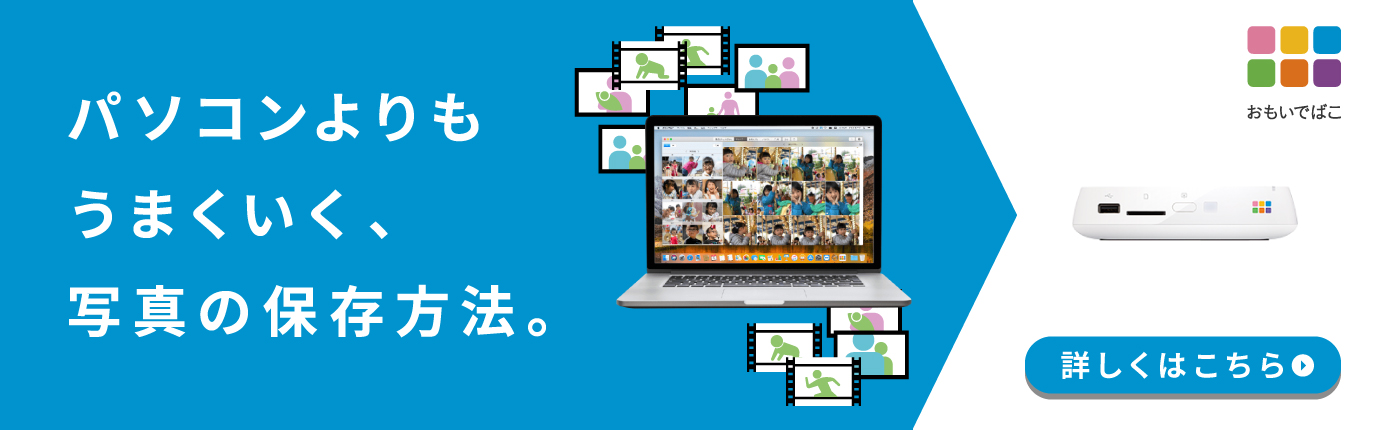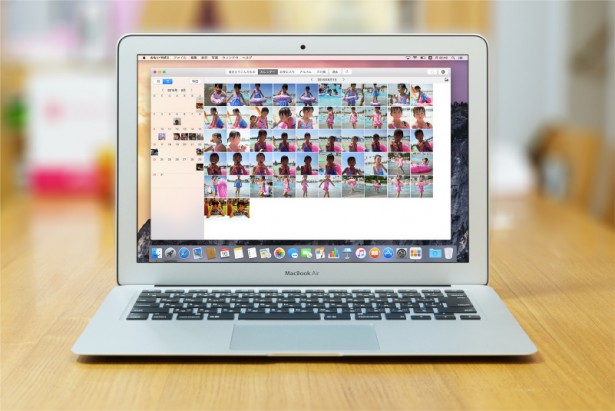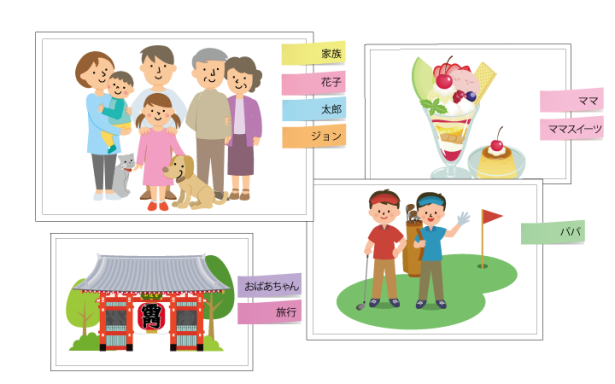本日Mac用のおもいでばこアプリVer2.0が公開されました。Macユーザーの方の写真生活が少し捗るアップデートです。今回は最新のアプリをMacBook Air(Early 2015)で試してみました。
Windowsパソコンをお使いの方へ
(2018年3月20日追記)
Windows向けアプリをリリースしました。詳細はこちら。
Macで「おもいでばこ」の写真や動画を扱う
「おもいでばこ」の中身を観られるモノはテレビ(モニター)とスマホ・タブレット(=「おもいでばこ」アプリ)だけでしたが、Macからも観られるようになりました。
※これまでは、Macから「おもいでばこ」に写真や動画を送ることのみできました。
「おもいでばこ」に集まった、家族のiPhoneやAndroidスマートフォン、ニンテンドー3DSなどのカメラ機能付きゲーム機、ビデオカメラなど、あらゆる機器で撮影した写真や動画、これまで自分がMacに保存していた写真と動画が、まとめてMacで扱えるということです。

使い慣れたiPhoneアプリのような表示と操作感
Mac用アプリの画面は、基本はiOS用アプリの使い勝手を踏襲しつつ、Macの広いデスクトップ画面を活かしてさらに快適に仕上げたものになっています。
上部バーで選択したタブの写真や動画が、画面の大部分を占めるメインエリアに一覧として表示されます。タブは、テレビで観る「おもいでばこ」と同じく「最近とりこんだもの/カレンダー(月/日)/お気に入り/アルバム」の4種類。
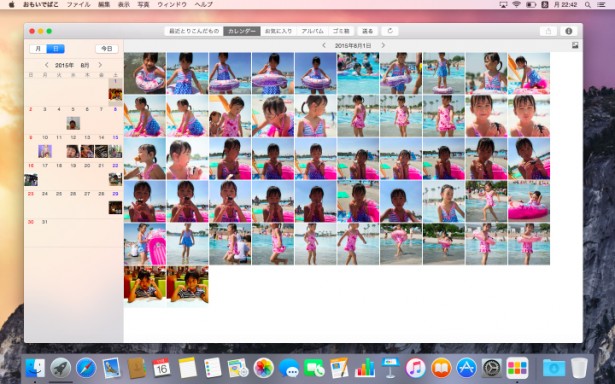
また画面左側にあるカレンダーの日付(もしくは月)を選択すると、メインエリアにその日の写真と動画が一覧表示されます。
メインエリアをフリックすれば、前の月(日)/次の月(日)に移動できます。Macの使い勝手に忠実な設計です。
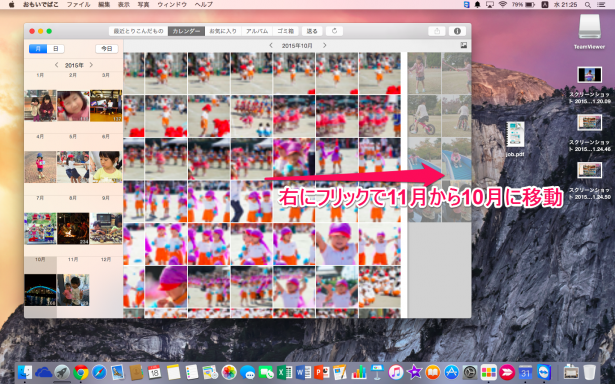
ちなみに左側のカレンダーのエリアでもフリック操作が可能です。
一覧表示中のサムネイルをダブルクリックすれば、大きなプレビュー画面に切り替わります。
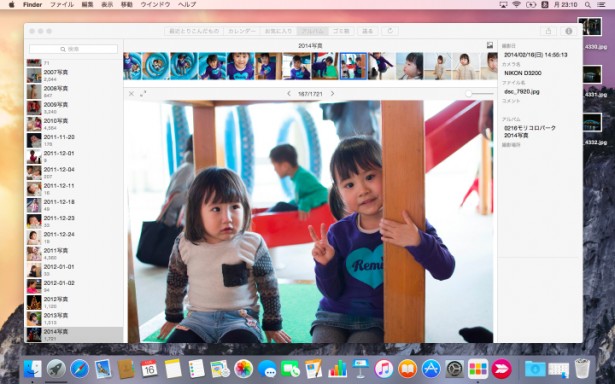
動画もアプリ内でそのまま再生できます。他のアプリを使わず一画面で「写真と動画を探す→見る」が完結するのは、iPhoneの写真アプリ(カメラロール)を見ているような感覚に近く、快適です。
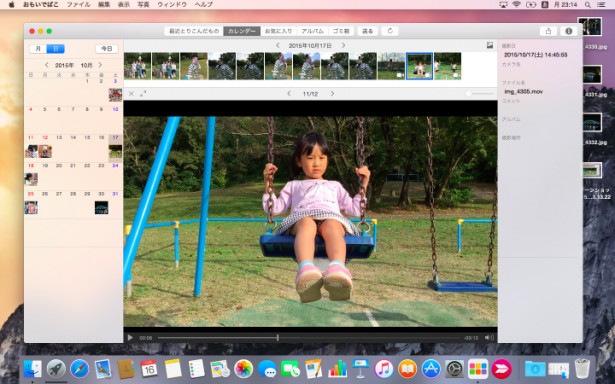
上の写真のブランコに乗っている女の子の左上の矢印2つのボタンを押すと全画面表示もできます。

「おもいでばこ」の写真やアルバムの管理・編集にもベストなMac
今までは、テレビ・スマホ・タブレットでしかできなかった「おもいでばこ」の写真・動画の管理・編集もできるようになりました。
写真を右クリックすると表示されるメニューから「アルバムに追加」「お気に入りに追加」「撮影日変更」「コメント編集」なども行えます。
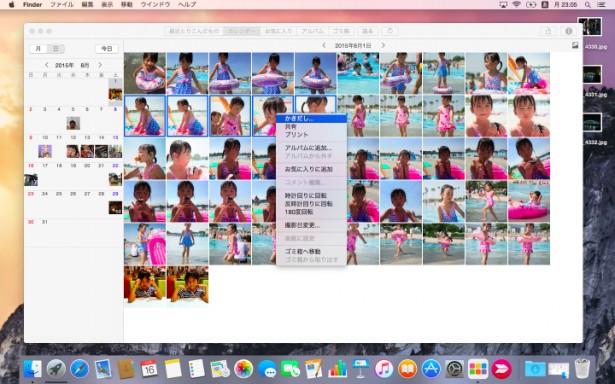
もちろんMacで編集した内容(お気に入りやアルバム)は、「おもいでばこ」をテレビやスマホで観るときも反映されています。
「コメント編集」も他の機器と同様に可能。やっぱり文字入力はパソコンのキーボードが快適です。
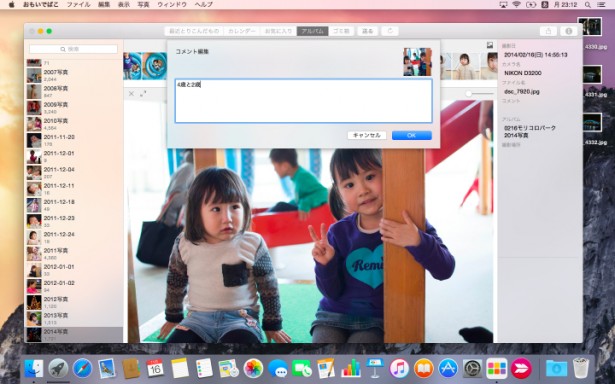
アプリの使い勝手は直感的
スピーディー
MacBook Airに「おもいでばこ」の写真や動画がまるごと入っているかのように遅延なく操作できるのは印象的でした。
アプリの出来が結構良いのと、クラウドではなくて同じWi-Fiネットワーク内の「おもいでばこ」にデータがあることが快適なスピードの要因です。
写真のロードのために画面の前で待たされず、ストレスなしに、次から次と見たい写真が見れて、思いついたコトができます。
ドラッグ&ドロップで写真を扱える
MacのFinderでファイルを扱うのと同じ感覚でアプリが動きます。
①ドラッグ&ドロップで写真をMacにコピー
「おもいでばこ」に保存された写真や動画を、選択してドラッグ&ドロップでMacのデスクトップや任意のフォルダーにコピーできます。
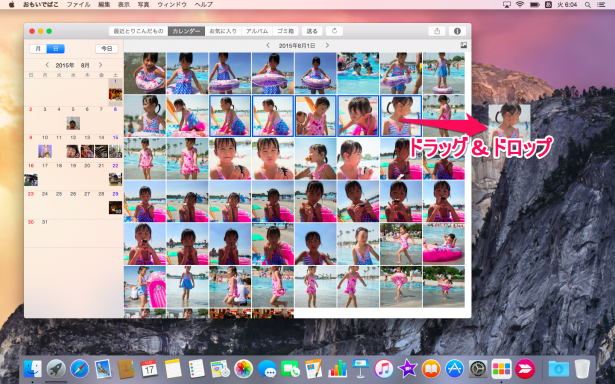
②ドラッグ&ドロップで写真を「おもいでばこ」にとりこみ
Macで編集・保存した写真や動画をMacのFinderやデスクトップからドラッグ&ドロップで「おもいでばこ」にとりこめます。
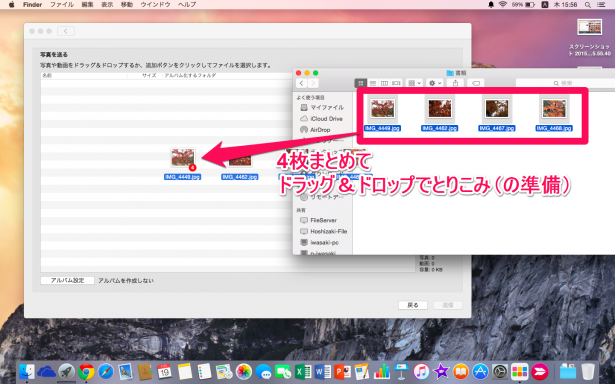
※「準備」としているのは、ドラッグ&ドロップだけでは「とりこみ」ではなく次の画面で「送信」ボタンを押すととりこまれるためです。
※Macの写真アプリ(標準アプリ)からとりこみには一度とりこみたい写真をデスクトップやフォルダーにコピーする必要があります。
Macの容量不足の対策にも
使用中のMacBook AirはSSDが128GBのモデルで、写真や動画を貯めこみはじめるとすぐに容量不足になってしまいます。
ドラッグ&ドロップで手軽にとりこめるので、Macに保存していた写真や動画をごそっと「おもいでばこ」にとりこんで、Macからは消してしまえば容量不足対策にもなりそうです。
他にもこんな使い方
ここまで登場した「単純に観る」「写真を整理する」「Macの写真・動画専用外部ストレージとして使う」以外にもMacにコピー&とりこみがドラッグ&ドロップで簡単にできることを活かしてこんな使い方もできるかもしれません。
「おもいでばこ」の写真をブログやSNS用にMacで編集
ブログやSNSに投稿したい「おもいでばこ」の中の写真を編集したいときも、Macなら思いのままに編集できます。「おもいでばこ」に保存したオリジナルの写真はそのままで、コピーしたファイルを編集できるので安心です。
今までは、「おもいでばこ」からMacへのとりこみが手間で、なかなかブログの素材にしにくかった家族がそれぞれの持ち物で撮った写真をブログに使うなんて使い方もできるようになりました。しかもカレンダー表示やアルバム表示で整理されているおかげで、家族が撮った膨大な写真データの中から目的のモノを探せるのは醍醐味です。
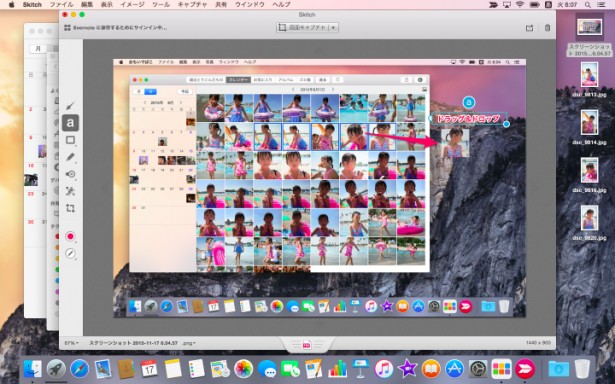
Macでもっとハイレベルに動画を編集、家族と楽しむ
ビデオカメラやSDカードからそのまま「おもいでばこ」にとりこんだ動画を、Macにコピーすれば凝った編集も可能です。
iOS用の動画編集アプリより、高機能なMac用の動画編集アプリで動画の要らない部分をカットしたり、複数の動画をまとめてひとつの動画にしたりして作った動画を「おもいでばこ」にとりこめば、その動画をiPhoneやテレビなどで上映して家族に見せることもできます。
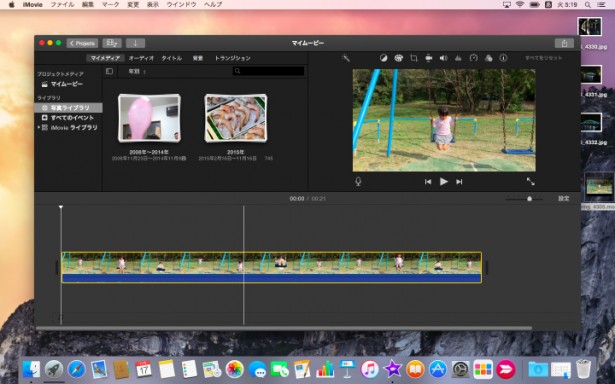
これからの進化も楽しみ
テレビ・スマホ・タブレットの周辺機器として育ってきた「おもいでばこ」。
今回のアップデートで、「おもいでばこ」とMacを、Macが中心となって行き来できるようになりました。
今までも「おもいでばこ」は「家族の写真を集めて見返し振り返るためのデバイス」、「スマホの容量不足を解消するためのデバイス」などいろんな見方ができましたが、今回「Macのお供」という新たな顔も見えてきました。
家族の写真が、自分のMacで取り扱えるようになったことも嬉しいポイント。
個人的な印象で、手前味噌ですが、「おもいでばこ」一台で写真・動画を扱う機器をこれだけカバーしてくれるのはすごい!
どこまで進化してくれるのか楽しみです。
▽Mac用おもいでばこアプリ(無料)のダウンロード
goo.gl/aux3NY
関連リンク
iPhoneの動画を保存する方法についてはこちらをご覧ください。
4K解像度の動画を保存する方法についてはこちらをご覧ください。
▼デジタルフォト・アルバム「おもいでばこ」